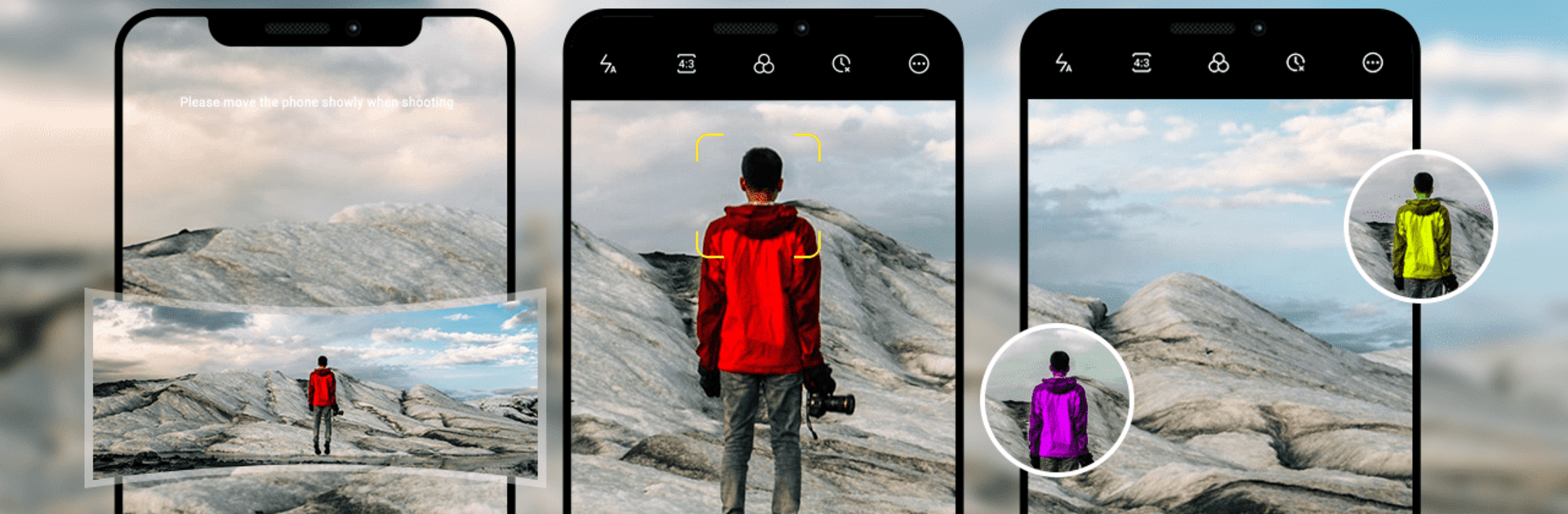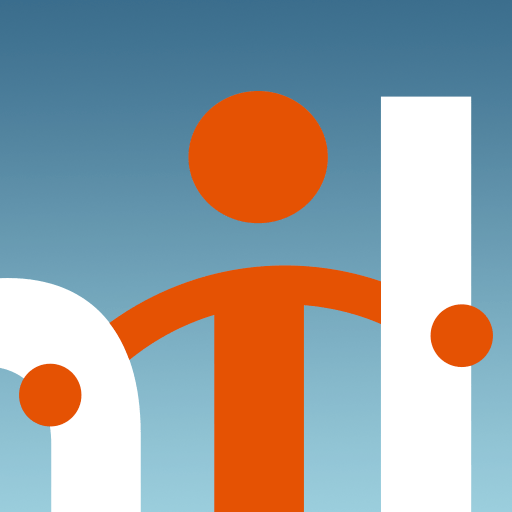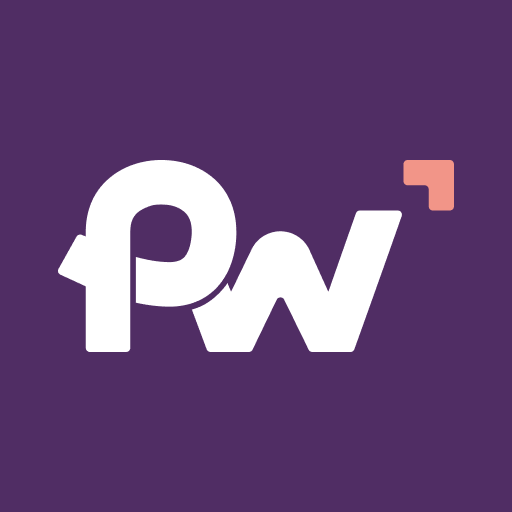Fais du multitâche sans effort sur PC ou Mac pendant que tu découvres Caméra pour Android, une app de Photographie développé par Litter Penguin sur BlueStacks.
À propos de l’App
Caméra pour Android par Litter Penguin est votre alliée pour capturer des moments inoubliables. Profitez d’une interface intuitive vous permettant de jongler entre trois modes : appareil photo, enregistreur vidéo et panoramiques. Avec cette application de photographie, tournez des vidéos saisissantes et prenez des clichés riches en détails, le tout depuis votre appareil Android.
Fonctionnalités de l’App
- Modes variés : Passez aisément entre les modes appareil photo, vidéo et panoramique pour s’adapter à chaque moment.
- Zoom et prise de vue panoramique : Pincez pour zoomer et réalisez des panoramas impressionnants grâce à la prise de vue intelligente.
- Options de personnalisation : Ajustez la qualité d’image et la balance des blancs—Incandescent, Fluorescent, Auto, et plus.
- Interface polyvalente : Que vous soyez sur téléphone ou tablette, l’interface dynamique s’ajuste pour votre confort.
- Paramètres avancés : Réglez l’exposition, utilisez des modes d’écran variés (Action, Nuit) et configurez les touches de volume.
- Ciblage et géolocalisation : Ajoutez une couche d’information à vos photos avec le ciblage géographique.
Découvrez ces fonctionnalités sur grand écran avec BlueStacks pour une expérience améliorée.
Grand écran. Meilleure performance. Utilise BlueStacks sur ton PC ou Mac pour lancer tes apps préférées.